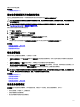Users Guide
• 部署文件共享已配置。有关更多信息,请参阅配置部署文件共享。
• 从中创建机箱模板的设备符合部署和合规性任务的设备要求中指定的要求。
• 必须使用 WS-MAN、REST 和 SNMP 协议查找机箱和 IOA。
注: 如果仅使用 SNMP 协议查找设备,将无法创建机箱模板。
要从机箱创建机箱部署模板:
1. 单击部署 → 部署门户。
2. 请执行以下操作之一:
• 在常见任务窗格中,单击创建模板。
• 在模板窗格中,右键单击机箱模板,然后单击创建模板。
随即显示创建模板窗口。
注: 如果未配置部署文件共享设置,将显示指明 One or more settings require configuring for this
action 的信息。如果单击确定,则会显示文件共享设置窗口。在您配置文件共享设置后,将会显示创建模板向导。
3. 输入模板的名称。
4. 选择设备类型(服务器或 MX 机箱),然后执行以下操作之一:
• 从所有适用设备树中选择一个机箱设备。
注: 只能选择具有企业版许可证和支持的固件版本的机箱。
• 使用搜索设备框搜索机箱设备。
5. 在执行凭据下,键入机箱凭据和 IOA 凭据(可选),然后单击完成。
如果未提供 IOA 凭据,则 OpenManage Essentials 仅创建机箱模板,而不会在模板中捕获 IOA 属性。
注: 如果凭据出现任何不匹配,模板创建任务会在任务执行历史记录选项卡中显示警告状态,而且不会捕获 IOA 属
性。
6. 在任务提交消息中,单击确定。
在右侧窗格的任务选项卡中创建导入机箱模板任务。您可以采用以下一种方法查看机箱部署模板的状态:
• 在右侧窗格的任务执行历史中查看。
• 双击任务执行历史中的任务,以查看任务执行详细信息。
机箱模板将显示在模板选项卡下的机箱模板中。单击机箱模板以查看机箱和 IOA 属性。
IOA 将显示为 A1、A2、B1、B2、C1、C2,并且默认情况下选择用于部署。单击每个 IOA 以查看其属性。
管理机箱部署模板
机箱部署模板包含机箱或 IOA(可选)的各种属性。使用机箱模板进行部署之前,您可以:
• 查看机箱部署模板的属性。
• 部署机箱部署模板。
• 克隆机箱部署模板。
• 重命名机箱部署模板。
• 删除机箱部署模板。
• 导出机箱部署模板。
注: IOA 属性不支持合规性相关任务。
128